Настройки контроля – Инструкция по эксплуатации Epson PLQ-30
Страница 33
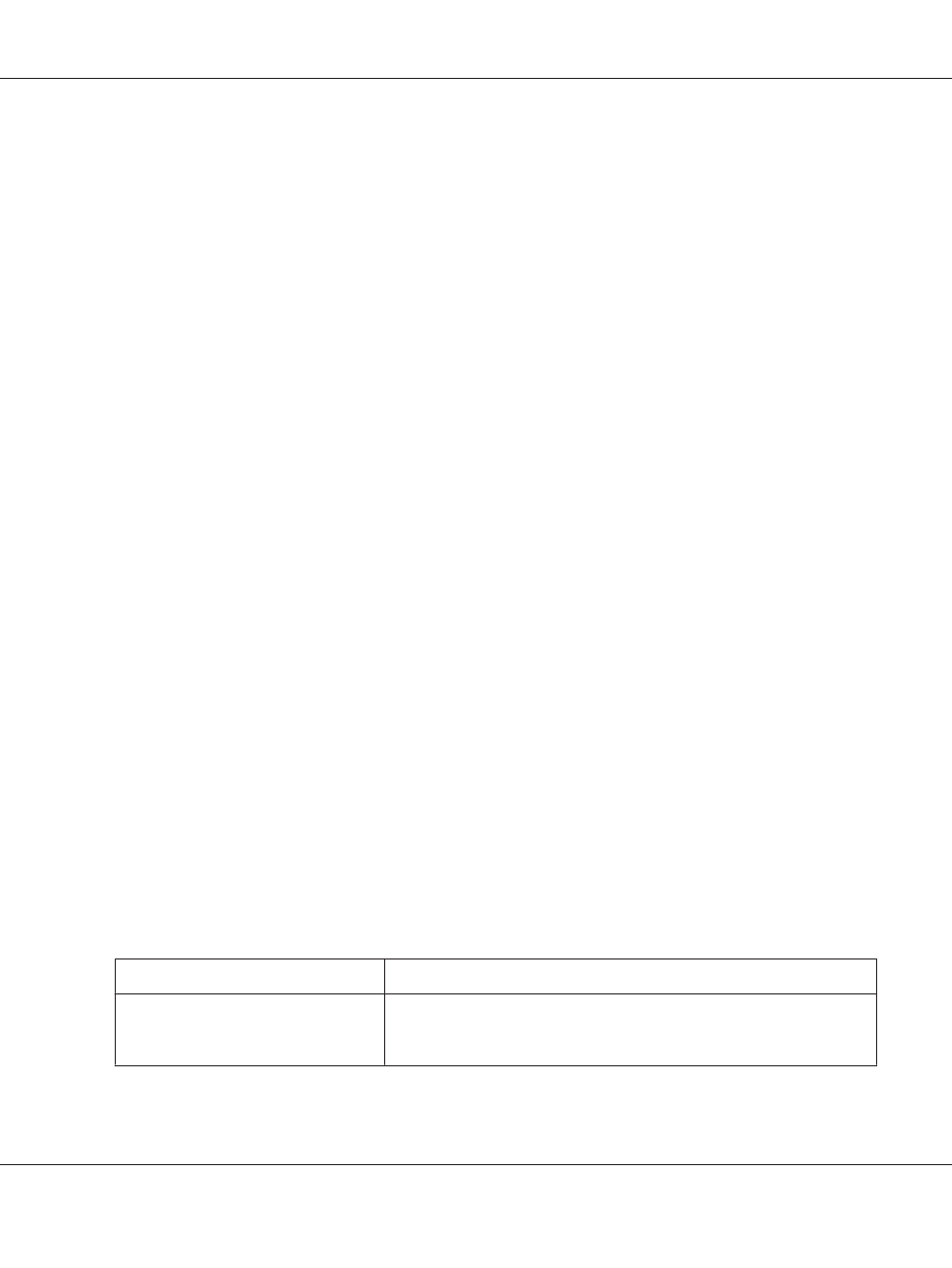
В Windows 7:
Щелкните Start (Пуск), затем Devices and Printers (Устройства и принтеры).
В Windows Vista.
Щелкните Start (Пуск), затем Control Panel (Панель управления), Hardware and Sound
(Оборудование и звук) и Printers (Принтеры).
В Windows XP Professional x64 Edition:
Нажмите на Start (Пуск), затем Printers and Faxes (Принтеры и факсы).
В Windows XP Professional:
Нажмите на Start (Пуск), затем Printers and Faxes (Принтеры и факсы).
В Windows XP Home Edition:
Щелкните Start (Пуск), Control Panel (Панель управления), а затем Printers and Faxes
(Принтеры и факсы)
.
В Windows 2000:
Щелкните Start (Пуск), наведите курсор на Settings (Параметры) и щелкните Printers
(Принтеры)
.
2. Щелкните правой кнопкой мыши на значке вашего принтера, затем выберите Printing
Preferences (Настройка печати)
.
3. Выберите меню User Defined Paper (Пользовательская бумага).
4. В полях Размер бумаги введите размер бумаги.
5. Выберите Apply (Применить), затем OK.
Примечание:
Для получения дополнительной информации обратитесь к файлу справки драйвера принтера.
Настройки контроля
Настройки
Описание
EPSON Status Monitor 3
Щелкнув эту кнопку, вы откроете приложение EPSON Status Monitor 3.
Чтобы контролировать работу принтера, убедитесь, что выбрана опция
Monitor the printing status.
PLQ-30/PLQ-30M Руководство пользователя
Программное обеспечение принтера 33